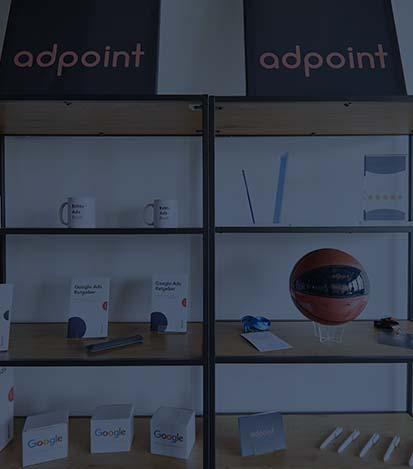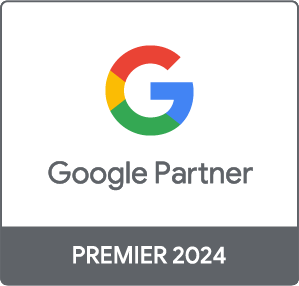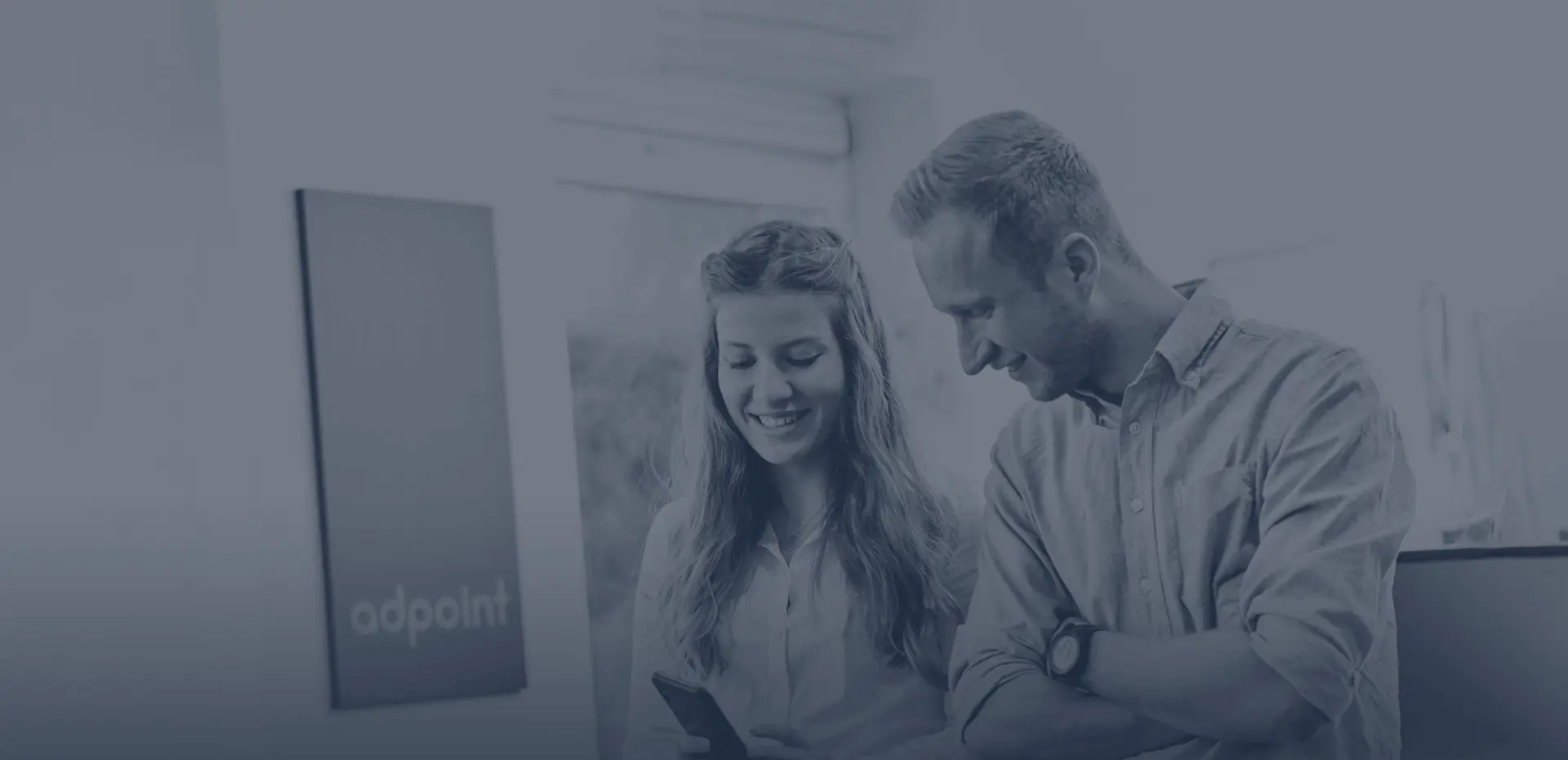
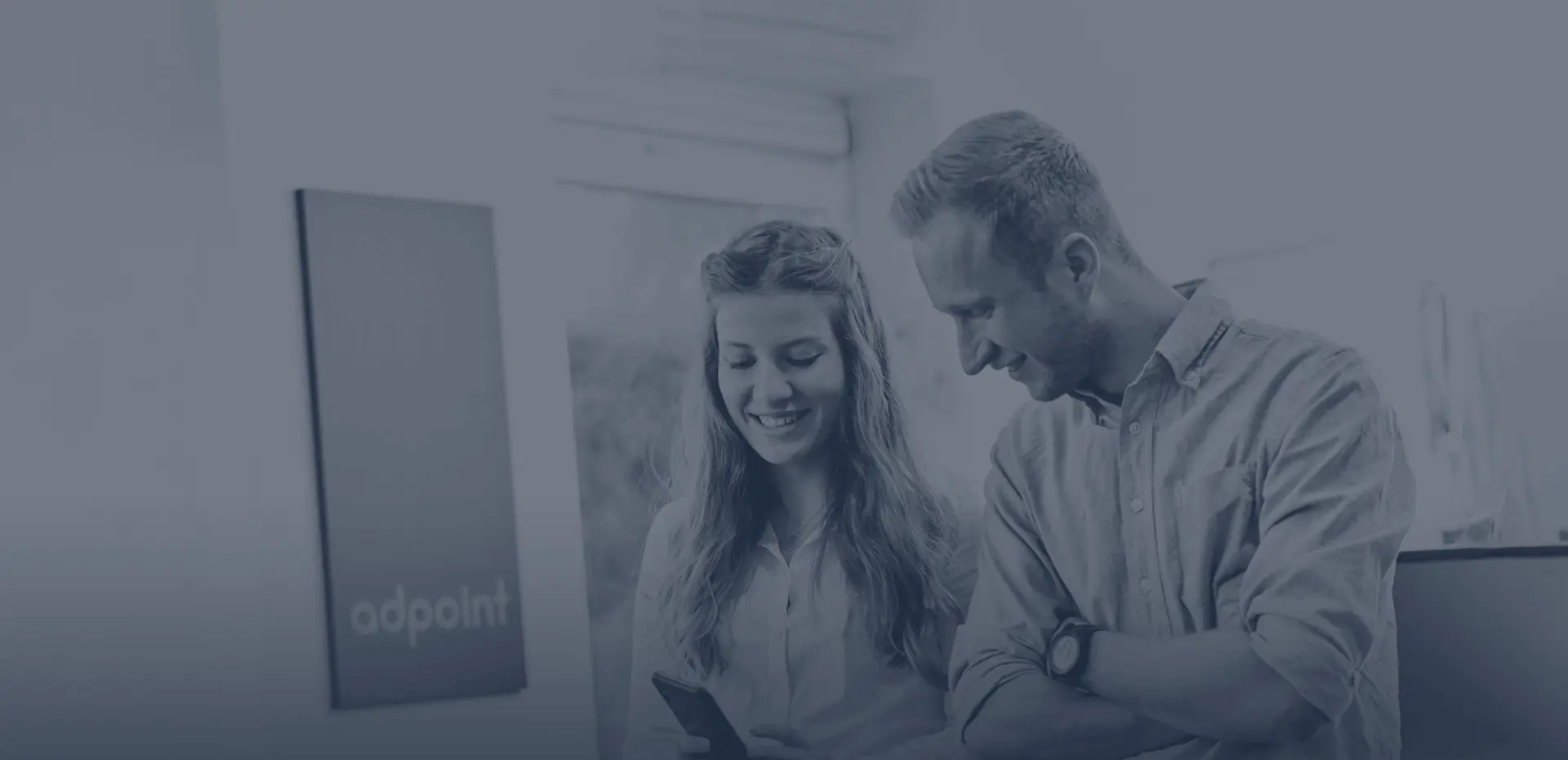
AllgemeinGoogle Ads 15. Juli 2023
Google AdSense-Anzeigen zu Blogbeiträgen hinzufügen
Haben Sie schon mal von Google AdSense gehört? Worum handelt es sich dabei genau, und wie ist es möglich, diese Anzeigen in Beiträgen auf der eigenen WordPress-Seite einzufügen? Hier erhalten Sie eine Schritt-für-Schritt Anleitung.
Was ist Google AdSense überhaupt?
Es handelt sich um ein Werbesystem von Google. Durch Google AdSense Anzeigen haben Sie die Möglichkeit, Ihre Website bei ausreichend Besuchern entsprechend zu monetarisieren. Sie können diese Anzeigen inmitten der Beiträge oder auch in der Sidebar platzieren.
Übrigens handelt es sich um ein cost-per-click Werbesystem, Ihnen wird also nach jedem Klick durch einen Ihrer Nutzer ein kleiner Betrag gutgeschrieben. Darüber hinaus handelt es sich um interaktive Werbung, die sich auch nach den Suchverlauf des Nutzers bei Google und den Inhalten der Website richtet – aus diesem Grund sind diese Werbeanzeigen sehr relevant. Das Hinzufügen dieser Anzeigen ist nicht kompliziert und nimmt kaum Zeit in Anspruch.
Anzeigen in Beiträge einbinden - eine genaue Anleitung
Hier können Sie nachlesen, mit welchen Schritten Sie entsprechende Anzeigen zu Ihren Blogbeiträgen in WordPress hinzufügen können.
Schritt 1 - ein Konto anmelden
Sie benötigen zwingend ein AdSense Konto, um sich überhaupt anmelden zu können. Wenn Sie bereits ein Gmail-Konto besitzen, dann können Sie dieses für die Anmeldung benutzen. Als nächstes fügen Sie Ihre Website auf der Startseite hinzu. Gehe Sie also im Startmenü auf „Websites“ und anschließen auf „Website hinzufügen“.
Zunächst wird Ihr Antrag durch das zuständige Google-Team überprüft, das könnte durchaus einige Tage dauern. Hintergrund der Überprüfung ist, ob ihre Website den AdSense-Richtlinien entspricht.
Schritt 2 - das Konto mit der eigenen Website verknüpfen
Bevor Sie loslegen können, wird Ihre Seite mit dem Konto verknüpft. Dieser Schritt ist notwendig, um Ihr Konto zu aktivieren. Es sind dafür die folgenden Teilschritte erforderlich:
1)Zahlungsadresse angeben
2)die WordPress-Seite mit AdSense verbinden
Für den Schritt 2) müssen Sie im Header Ihrer Website den entsprechenden HTML-Code einbinden, diesen können Sie auf der Startseite des Menüs kopieren. Anschließen geben Sie bei AdSense an, dass Sie den Code eingefügt haben und klicken auf „fertig“.
Schritt 3 - Anzeigenblöcke anlegen
Bevor Sie die Codes Ihrer Anzeigen überhaupt schalten können, müssen diese erstmal angelegt werden. Das ist vollkommen unkompliziert und ist nach wenigen Minuten erledigt. Klicken Sie dafür im Hauptmenü auf „Anzeigen“ und dann weiter auf „Neuer Anzeigeblock“.
Sie können zwischen den folgenden Blöcken wählen:
-Displayanzeigen: eine sehr beliebte Lösung
-In-Feed-Anzeigen: eignen sich gut für Posts bzw. Beiträge
-In-Article-Anzeigen: eignen sich für Seiten „mit Artikeln und viel Text“
-Suchmaschine: es werden zu den Suchergebnissen passende Anzeigen ausgespielt
Es ist zu empfehlen, jede Anzeige mit einen eindeutigen Namen zu bezeichnen. Im Anschluss geben Sie das gewünschte Größenformat an und können wählen zwischen Text- oder Bildanzeigen. Beim Größenformat können Sie zwischen „fest“ und „responsiv“ wählen. „Responsive“ ist die bessere Alternative, da die Anzeigen dann im Abhängigkeit vom Gerätetype (Smartphone, Laptop) angezeigt werden. Wir empfehlen Ihnen, mit verschiedenen Anzeigentypen zu variieren, um Erfahrungswerte zu sammeln. Sie können später alles unter „Vorhandene Anzeigenblöcke“ alles jederzeit abrufen. Im letzten Schritt klicken Sie auf „Speichern und Codes abrufen“.
Den Erfolg Ihrer Anzeigen und die damit verbundenen Einnahmen können Sie später jederzeit auf der Startseite einsehen.
Schritt 4 - das Einbinden der Google Codes
Im letzten Schritt können Sie die Codes auf Ihrer Seite einbinden. Es gibt auch die Möglichkeit, diese Codes automatisch hinzuzufügen. Diese Option würden wir Ihnen jedoch nicht empfehlen, da Sie dann keine Kontrolle über die Anzeigen haben. Sie wissen dann nicht, wie oft und vor allem auch wo sie dann erscheinen.
Das ist aber auch nicht notwendig, das Einbinden der Codes ist nicht kompliziert. Fügen Sie die Codes also besser manuell ein, um die Kontrolle zu haben. Klicken Sie auf „Anzeigen“ und danach auf „Code abrufen“. Es wird automatisch das entsprechende Code-Schnipsel für Ihre Website generiert. Kopieren Sie dieses Schnipsel und lassen Sie sich dabei nicht von den Tags irritieren.
Es gibt die Möglichkeit, den Code in einzelne Beiträge oder auch in Widget-Bereiche wie der Sidebar einzubinden. Beide Schritte werden im Folgenden erklärt.
Den Code in Beiträge einbinden
Sie öffnen einen bereits verfassten Beitrag oder gehen auf „Beitrag erstellen“. Gehen Sie auf HTML (es handelt sich ja schließlich um einen HTML Code) und fügen Sie den Code ein. Das Einfügen ist am Ende, am Anfang oder auch inmitten des Beitrags möglich. Danach klicken Sie auf aktualisieren (bereits verfasster Beitrag) oder speichern (neuer Beitrag).
Code in Widget-Bereiche einfügen
Möglicherweise soll die Anzeige in der Sidebar erscheinen, in der Fußzeile oder auch auf der Startseite? Gehen Sie dafür im Dashboard Ihrer WordPress Seite unter Aussehen auf Widgets. Sie können nun ein Textfeld in den gewünschten Widget-Bereich ziehen und dort den Code einfügen. Vergessen Sie nachher nicht zu speichern.
Fazit
Google AdSense ist eine sehr praktische Möglichkeit, die eigene Webseite zu monetarisieren und passiv Geld zu verdienen. Die Werbung ist interaktiv und bezahlt wird nach den cost-per-click System.
Die meiste Zeit nimmt die Anmeldung und auch die Verknüpfung der eigenen Webseite in Anspruch, da die Richtlinien überprüft werden müssen. Für die Erstellung der Anzeigenblöcke gibt es mehrere Möglichkeiten und aufgrund der Vielfalt wird empfehlen, ein wenig zu variieren. Der HTML-Code für die erstellten Anzeigen kann in die Beiträge oder auch ausgewählte Widget-Bereiche der WordPress-Seite eingefügt werden.